photoshop把两个路径合并成一个路径的教程
时间:2024-02-28 13:35:52作者:极光下载站人气:1003
photoshop是一款功能强大的图像编辑和合成工具,被广泛应用在图像处理、图形设计、数字绘画和照片修饰等各种领域中,总之能够帮助用户简单有效地进行图片编辑工作,当用户在使用photoshop软件时,有时会根据需求在页面上绘制出两条路径,可是有用户想要这两个路径合并成一个路径,却不知道怎么来操作实现,其实这个问题是很好解决的,用户只需利用路径选择工具来移动一条路径与另一条路径的端点重合,接着在路径操作选项卡中点击合并形状组件选项即可解决问题,那么接下来就让小编来向大家分享一下photoshop把两个路径合并成一个路径的方法教程吧,希望用户能够从中获取到有用的经验。
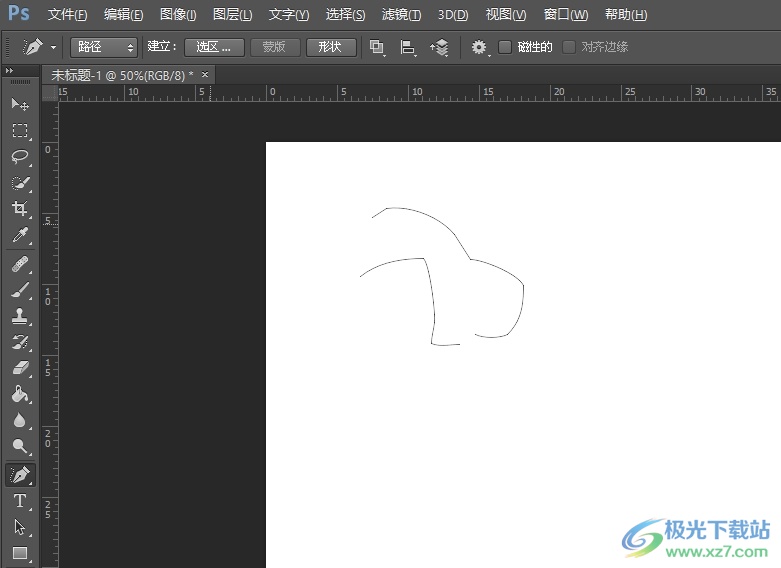
方法步骤
1.用户在电脑上打开photoshop软件,并来到编辑页面上画出两条路径
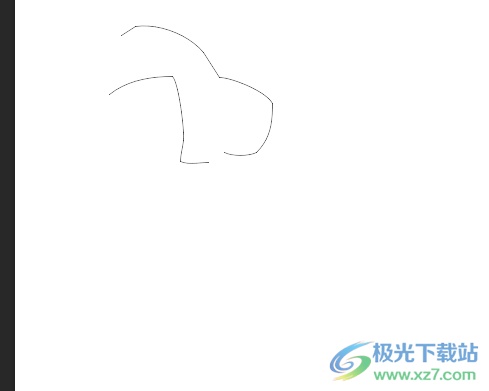
2.接着在页面左侧的工具栏中点击路径选择工具,方便在页面上选中路径
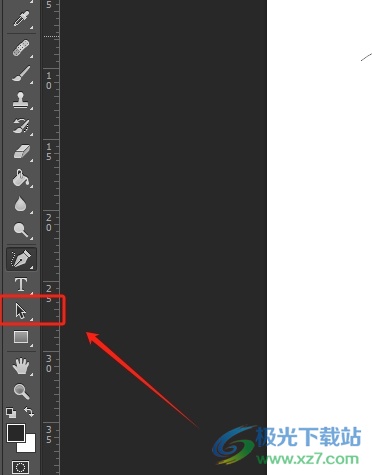
3.用户选中一条路径后,需要通过移动来将两条的端点重合,如图所示
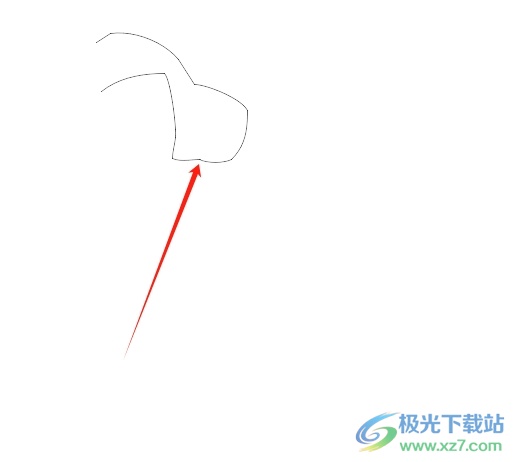
4.然后用户同样利用路径选择工具来全选两条路径,接着在页面上方的菜单栏中点击路径操作图标
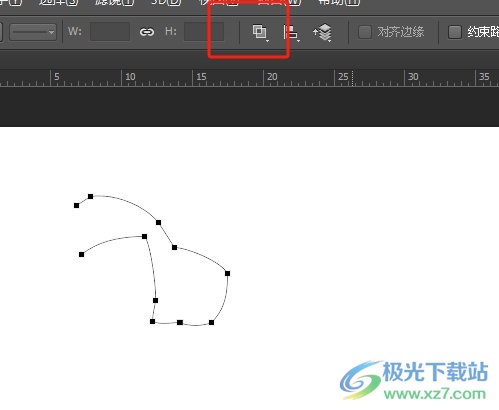
5.在弹出来的下拉选项卡中,用户选择底部的合并形状组件选项即可解决问题
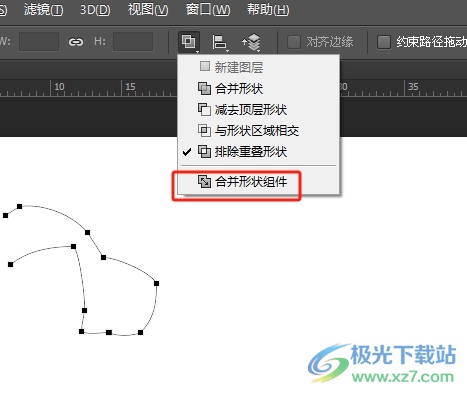
6.如图所示,用户可以看到当前页面上的两条路径成功合并成一条路径

用户在页面上绘制出两条路径后,想要将其合并成一条,就需要利用路径选择工具来移动路径,将两个路径的端点重合,接着在路径操作选项卡中选择合并形状组件选项即可解决问题,方法简单易懂,因此感兴趣的用户可以跟着小编的教程操作试试看。

大小:209.50 MB版本:32/64位 完整版环境:WinXP, Win7, Win10
- 进入下载
相关推荐
相关下载
热门阅览
- 1百度网盘分享密码暴力破解方法,怎么破解百度网盘加密链接
- 2keyshot6破解安装步骤-keyshot6破解安装教程
- 3apktool手机版使用教程-apktool使用方法
- 4mac版steam怎么设置中文 steam mac版设置中文教程
- 5抖音推荐怎么设置页面?抖音推荐界面重新设置教程
- 6电脑怎么开启VT 如何开启VT的详细教程!
- 7掌上英雄联盟怎么注销账号?掌上英雄联盟怎么退出登录
- 8rar文件怎么打开?如何打开rar格式文件
- 9掌上wegame怎么查别人战绩?掌上wegame怎么看别人英雄联盟战绩
- 10qq邮箱格式怎么写?qq邮箱格式是什么样的以及注册英文邮箱的方法
- 11怎么安装会声会影x7?会声会影x7安装教程
- 12Word文档中轻松实现两行对齐?word文档两行文字怎么对齐?
网友评论